如何使用影片編輯器或影片播放器正確增亮影片
有些影片太暗,無法分辨什麼是什麼。您心中的簡單解決方案可能是如何 使影片變亮。幸運的是,大多數影片編輯軟體和應用程式以及部分媒體播放器可以幫助您提高影片的亮度和對比度。新的問題是如何使用正確的工具正確地做到這一點。請按照下面的指南操作,立即讓您的影片可見。
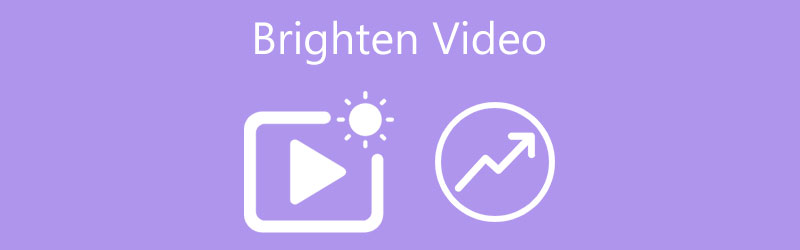
- 指南清單
- 第 1 部分:永久增亮影片的最佳方法
- 第 2 部分:如何使線上影片變亮
- 第 3 部分:如何讓 iPhone 上的影片變亮
- 第 4 部分:如何在 VLC 中增亮視頻
- 第五部分:影片增亮常見問題解答
第 1 部分:永久增亮影片的最佳方法
有時,影片是在黑暗環境中拍攝的,因此看起來很暗。還有一部分電影是用暗色調來營造特殊的氛圍。不管是什麼, ArkThinker Video Converter Ultimate 可以幫助您永久更改影片的亮度。這樣您就可以在任何裝置上獲得清晰的圖片。
- 無需技術技能即可更改影片的亮度。
- 使用內建媒體播放器預覽效果。
- 支援幾乎所有視訊格式,如MP4、FLV、AVI等。
- 包括獎勵工具,例如視訊格式轉換。
如何在不損失品質的情況下提高視訊亮度
打開視頻
在電腦上安裝後運行最好的影片編輯器。前往 工具箱 從主介面頂部窗口,然後選擇 色彩校正 繼續前進的工具。出現提示時,新增您要編輯的目標影片。例如,要讓 QuickTime 視訊變亮,您可以直接開啟它。

更改影片亮度
載入完成後,影片會出現在 原來的 窗格。前往選項欄,然後移動 亮度 滑塊,直到獲得所需的效果 輸出 窗格。若要使影片變亮,請將滑桿移到右側或在方塊中輸入適當的值。您也可以調整 對比, 飽和, 和 色調.

導出明亮的視頻
如果您滿意,請點擊 筆 圖示並記下檔案名稱。若要轉換影片格式,請下拉 格式 菜單。按 資料夾 按鈕並為結果選擇特定目錄。最後,點擊 出口 按鈕儲存影片。

第 2 部分:如何使線上影片變亮
可以免費在線上增亮影片嗎?簡短的回答是肯定的。有許多線上影片增強器可以讓您在不安裝任何軟體的情況下使黑暗的影片變亮。缺點是大多數都提供免費版本,但有一些限制,例如浮水印。因此,它們只是查看視訊亮度效果的選項。我們以 Clideo 為例向您展示工作流程。
在瀏覽器中造訪影片編輯器 https://clideo.com/editor/adjust-video。
點擊主頁上的 按鈕,然後從您的電腦、Google Drive 或 Dropbox 上傳目標影片。
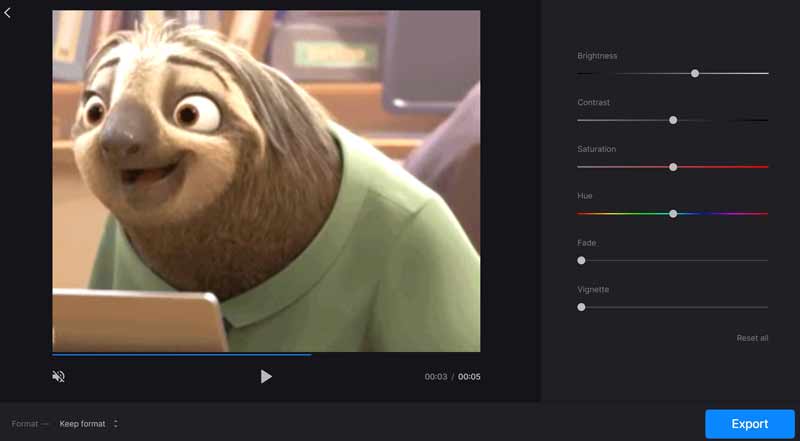
上傳完成後,將 亮度 選項,直到視頻足夠亮。
然後單擊 出口 右下角按鈕,然後等待流程完成。
現在,您可以透過點擊下載帶有浮水印的視頻 下載 按鈕,或點擊 去除浮水印 按鈕並付款。
第 3 部分:如何讓 iPhone 上的影片變亮
無論使用Android手機還是iPhone,如果沒有額外的應用程序,您都無法調整影片的亮度。換句話說,照片編輯器應用程式是在 iPhone 上增亮影片的最佳方式。幸運的是,大多數影片編輯器應用程式(例如 InShot)都可以滿足您的需求。
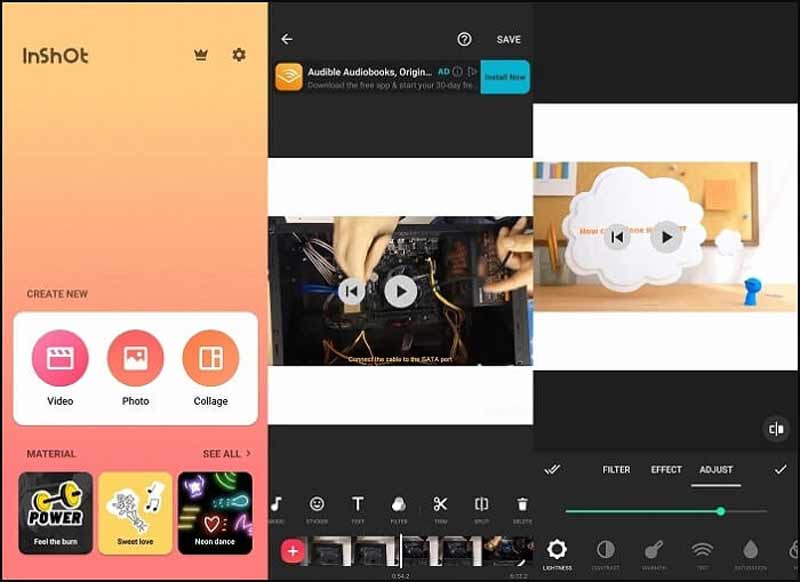
打開視頻編輯器應用程序,然後按 影片 從相機膠卷匯入深色影片的選項。
點選 調整 按鈕,然後選擇播放畫面上的 亮度 選項。
然後調整滑桿以使 iPhone 上的暗影片變亮。之後,將結果儲存到記憶體中。
第 4 部分:如何在 VLC 中增亮視頻
在某些情況下,您只想在觀看影片時使影片變亮。根據我們的研究,大多數媒體播放器軟體都具有調整視訊亮度的功能。下面我們示範如何在 VLC 中使影片變亮。
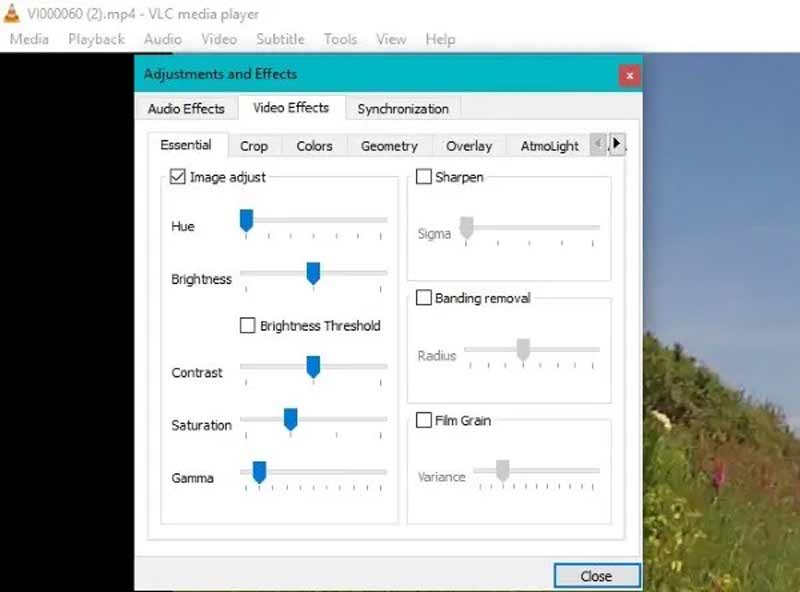
像往常一樣在 VLC 中開啟深色影片。
點擊並展開 工具 選單,然後選擇 效果和濾鏡.
前往 視訊效果 在彈出的對話框中,勾選 影像調整 選項,然後找到 亮度 部分。將滑桿移至右側,直到您的影片夠亮。
現在,關閉彈出對話框並開始觀看影片。
筆記:請記住,VLC 不會保存視訊亮度的變更。下次打開影片時必須再次調亮影片。
第五部分:影片增亮常見問題解答
您可以在 iPhone 上編輯影片顏色嗎?
如果您已將 iOS 更新到最新版本,則可以在內建照片應用程式中開啟視頻,點擊「編輯」選單,選擇「調整」圖標,然後 調整影片顏色 具有自動功能。
如何調亮 iPhone 螢幕?
若要讓 iPhone 螢幕更亮,請執行“設定”應用,前往“顯示和亮度”,然後移動滑桿。您也可以開啟自動功能,根據環境調整螢幕亮度。
如何讓 VLC 中的影片永久變亮?
如果你想保存明亮的視頻,你必須在VLC中更改亮度後錄製視頻。否則,更改將被恢復。
結論
本指南討論如何永久或暫時使電腦或行動裝置上的影片變亮。如果您的影片太暗而無法清晰觀看,您可以選擇正確的方式並按照步驟操作以獲得更明亮的影片。如果您有計算機,ArkThinker Video Converter Ultimate 是最好的方法。有關此主題的更多問題?請隨時在下面留下您的訊息與我們聯繫。
你怎麼看這個帖子?點擊評價這篇文章。
出色的
評分: 4.8 / 5(基於 254 票)



